笔记本按f12进入的界面怎么设置 怎样通过按F12键进入笔记本电脑的启动项
更新时间:2023-10-07 09:48:51作者:jiang
笔记本按f12进入的界面怎么设置,笔记本电脑是现代人们生活中不可或缺的工具,但是很多人可能对笔记本电脑的启动项设置还不够熟悉,当我们按下F12键进入笔记本电脑的启动项界面时,我们可以根据自己的需求来对其进行设置。通过调整启动项,我们可以选择不同的启动设备或系统,从而实现个性化的操作。在本文中我们将探讨如何通过按F12键进入笔记本电脑的启动项,并对其进行设置,以满足我们的各种需求。
具体步骤:
1.按开机键,迅速按下键盘上的F2键。

2.进入笔记本电脑的BIOS设置界面。
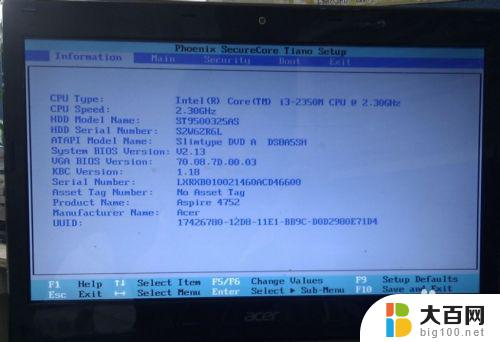
3.用键盘的上下左右键。移动到【Main】处,再用下键移动到【F12 Boot Menu:Disabled】处,按回车键,再用下键选择【Enabled】再回车。这样就开启按F12键进入启动项。
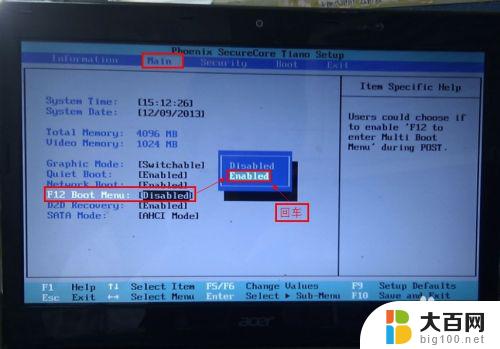
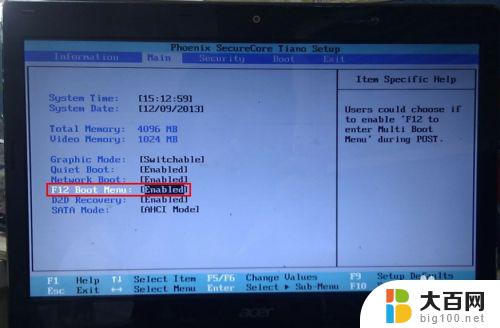
4.再用键盘上的右键移动到【Exit】处,选择【Exit Saving Changes】处回车再选择【OK】
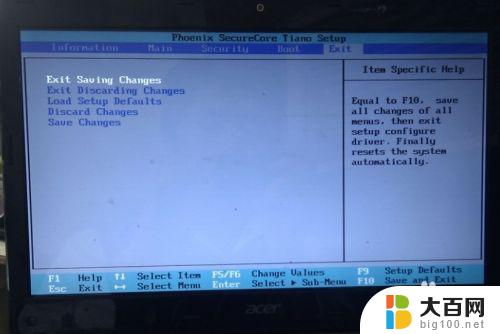
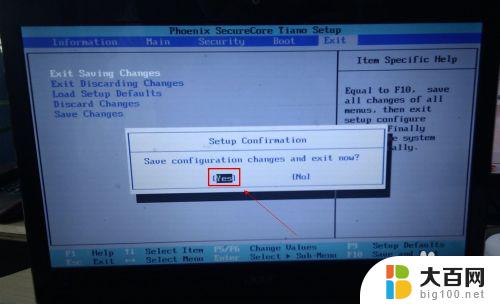
5.保存退出后,就会有提示按F12进入启动项的提示。如图所示:

以上就是笔记本按f12进入的界面怎么设置的全部内容,如果你遇到了这种情况,不妨根据本文提供的方法来解决,希望这篇文章对你有所帮助。
笔记本按f12进入的界面怎么设置 怎样通过按F12键进入笔记本电脑的启动项相关教程
- 联想笔记本f12怎么按出来 怎样在笔记本电脑上按出F1到F12的功能
- 笔记本电脑进bios按键大全 笔记本电脑怎么进入BIOS设置界面图解
- asus进入bios按什么键 华硕笔记本按哪个键可以进入bios
- 笔记本电脑f1-f12怎么开启功能键 笔记本电脑如何开启F1到F12键的功能
- 华硕进去bios的快捷键 华硕笔记本进入bios按哪个键
- 华硕笔记本按哪个键进入u盘启动 华硕笔记本U盘启动的两种方法
- 戴尔台式进入bios按什么键 dell笔记本如何进入bios
- 笔记本电脑bios怎么进去 华硕笔记本如何进入BIOS设置界面
- 笔记本键盘上面的功能键怎么使用 笔记本f1到f12功能键怎么设置
- 华硕进u盘启动按f几 华硕主板U盘启动按F12
- 苹果进windows系统 Mac 双系统如何使用 Option 键切换
- win开机不显示桌面 电脑开机后黑屏无法显示桌面解决方法
- windows nginx自动启动 Windows环境下Nginx开机自启动实现方法
- winds自动更新关闭 笔记本电脑关闭自动更新方法
- 怎样把windows更新关闭 笔记本电脑如何关闭自动更新
- windows怎么把软件删干净 如何在笔记本上彻底删除软件
电脑教程推荐